تماسها
اگر مدتی است که از کاربران آیفون بودهاید، احتمالا شانس این را هم داشتهاید که فهرست تماسهای خود را با آیکلاود همگامسازی کنید. انجام این کار باعث میشود تا به راحتی با لاگین به دستگاههای iOS تمام محتوای دفترچه تلفن خود را نیز در اختیار داشته باشید. حالا خبر جالبتر اینجا است که امکان انتقال آن به سرزمین گوگل نیز وجود دارد.
اولین قدم برای انجام این کار این است که اطمینان حاصل کنید ابتدا اطلاعات تماس خود را به آیکلاود وارد کرده باشید. برای این کار به بخش تنظیمات اصلی آیفون خود رفته و منوی iCloud را باز کنید. ابتدا مطمئن شوید كه لاگین کرده باشید و بعد دکمه Contacts را روشن کنید.

در مرحله بعد، وارد وبسایت آیکلاود شوید و contact manager را باز کنید. در گوشه پایین سمت راست یک آیکون چرخ دنده برای تنظیمات قرار دارد. روی آن کلیک کنید و تمام تماسهای خود را انتخاب کنید، سپس دکمه Export vCard را انتخاب کنید. این فایل حاوی تمام اطلاعات تماسهای شما است، بنابراین آن را هر جایی ذخیره و نگهداری نکنید.
در این مرحله به وبسایت Google Contacts رفته و به حساب کاربری گوگل خود لاگین كنيد. اگر چنین حسابی ندارید یکی برای خود ایجاد کنید زیرا در آینده به آن نیاز خواهید داشت. به بخش More برويد و روی Import کلیک کنید. در این مرحله شما باید فایل vCard که قبلا ساخته بودید را انتخاب کنید. به همین راحتی، تمام اطلاعات تماسهای شما روی کلاود گوگل ذخیره شد.
اگر از قبل یک آدرس جیمیل دارید، فهرست تماسهای خود را ابتدا در آنجا بررسی کنید. اگر شما قبلا از جیمیل به عنوان ایمیل اصلی خود استفاده کرده باشید، احتمالا تعداد زیادی ورودی تماس بدون شماره تلفن در آنجا خواهید داشت. در ستون سمت چپ Google Contacts یک گزینه برای پیدا کردن اطلاعات تکراری وجود دارد که با کمک آن میتوانید اطلاعات تماس تکراری را با هم ادغام کنید.
عکسها و ویدیوها
گوگل اخیرا یک اپلیکیشن مدیریت عکس و ویدیو را برای هر دو پلتفرم آندرويد و iOS ارائه کرده است، به همین دلیل کار شما برای انتقال بسیار راحت شده است. تنها کاری که شما باید انجام دهید این است که اپلیکیشن Google Photos را از App Store گرفته و با حساب کاربری گوگل خود به آن لاگین كنيد.
در بخش تنظیمات شما یک گزینه به نام Backup and sync را در اختیار دارید. وارد این منو شده و گزینه پشتیبانگیری از عکسهای خود را فعال کنید. این برنامه برای عکسهای تا حداکثر 16 مگاپیکسل و ویدیوهای تا حداکثر 1080p رایگان است. گوگل نام آن را high quality گذاشته و در صورتی که عکسها بیش از اندازه بزرگ باشند آنها را کمی فشرده کرده و حجم آنها را کم میکند. اگر شما نمیخواهید فایلهایتان دستکاری شود، این امکان نیز در اختیار شما قرار گرفته است. اما باید محدودیت فضای ذخيره سازی Google Drive را نیز در نظر داشته باشید. به هر حساب کاربری گوگل 15 گیگابایت فضای ذخيره سازی رایگان اختصاص داده میشود. وقتی برای اولین بار این اپلیکیشن را اجرا میکنید از شما خواسته میشود که فضای ذخيره سازی بیشتری خریداری کنید.

فرآیند توضیح داده شده در بالا اطمینان حاصل میکند که تمام عکسها و ویدیوهای ذخیره شده روی تلفن شما به صورت آنلاین ذخیره سازی شده و به راحتی از محیط آندرويد قابل دسترس باشند، اما این تنها در مورد محتوای موجود در دستگاه شما صدق میکند. چنانچه شما بعد از ارسال عکسها و ویدیوهای خود به iCloud Photo Library کپی موجود در دستگاه خود را پاک کرده باشید، لازم است آن فایلها را نیز به مجموعه خود اضافه کنید. با استفاده از iCloud client محتوای iCloud library خود را با کامپیوتر خود همگامسازی کنید، سپس به آدرس photos.google.com برويد. برای آپلود فایلهای باقی مانده موجود در کامپیوتر خود، میتوانید آنها را به پنجره مرورگر خود کشیده و رها کنید.
تمام این کارها را در مورد ویدیوهای خود نیز میتوانید انجام دهید. باید توجه داشته باشید كه تمام ویدیوهای خریداری شده از iTunes دارای نماد انحصاری DRM بوده و نمیتوان از آنها در خارج از دستگاههای اپل استفاده کرد.
بوکمارکها
اگر مدت زمان زیادی را به وبگردی روی آیفون خود گذرانده باشید، احتمالا تعداد زیادی بوکمارک روی مرورگر Mobile Safari خود دارید که مایلید آنها را به محیط آندرويد منتقل کنید. هر چند اپل تصمیم گرفته کاری کند که انتقال بوکمارکها از مرورگر Safari پلتفرم iOS به طرز عجیبی مشکل باشد، اما سریعترین و راحتترین روش برای انجام این کار، یک بار دیگر استفاده از iCloud client روی کامپیوتر شما است.

ابتدا اطمینان حاصل کنید که در تنظیمات iCloud روی تلفن گزینه Safari را برای همگامسازی فعال کرده باشید. سپس از طریق کامپیوتر خود iCloud را باز کنید. یکی از گزينههای همگامسازی در آنجا Bookmarks است. برای همگامسازی مستقیم به مرورگر کروم، شما باید کروم را روی پیسی یا مک خود نصب کنید. اگر میخواهید از فایرفاکس روی آندرويد استفاده کنید، میتوانید بوکمارکها را به این مرورگر نیز ارسال کنید. هر دو مرورگر به سرعت بین کامپیوتر و تلفن شما همگام سازی میشوند.
به یاد داشته باشید كه اگر از کروم روی iOS برای مديريت بوکمارکهای خود استفاده کرده باشید، تمام این کارها از قبل انجام شده است. خود کروم به طور خودکار بوکمارکها را بین دستگاههای مختلف همگام سازی میکند. در حال حاضر هیچ نسخهای از فایرفاکس برای پلتفرم iOS وجود ندارد، بنابراین اگر قصد دارید که از این مرورگر روی آندرويد استفاده کنید، شما باید مراحل همگام سازی از طریق iCloud را که در بالا شرح داده شد را دنبال كنيد.
ایمیل
اگر از جیمیل روی آیفون خود استفاده میکردید، نیازی به دنبال کردن این بخش ندارید. تمام ایمیلهای شما بعد از لاگین کردن به حساب گوگل روی دستگاه آندرويد شما نمایش داده میشوند. اگر از ایمیل آیکلاود استفاده میکنید، نیازی نیست که از این آدرس صرف نظر کنید. اکثر تولیدکنندگان دستگاههای موبایل یک برنامه ایمیل عمومی را روی دستگاههای خود قرار دادهاند که به شما اين امكان را میدهد تا هر نوع اکانت IMAP (از جمله آیکلاود) را به آن اضافه کنید. در حال حاضر اپلیکیشن Gmail نیز از چنین قابلیتی برخوردار است.

یک روش جایگزین، استفاده از دو برنامه رایگان CloudMagic و Mailbox است که به طور خودکار تنظیمات آیکلاود را برای شما انجام میدهند.
تقویم
برنامه Calendar موجود در iOS اپل گزینهای برای گرفتن خروجی ندارد، بنابراین شما برای انتقال این اطلاعات به Google Calendar باز هم باید دست به دامن آیکلاود شوید. اگر کوچ کردن کامل به سرزمین گوگل برای شما اهمیت چندانی ندارد میتوانید از برنامههای ثالت دیگری که برای هر دو پلتفرم موجود هستند استفاده کنید. برای مثال، شما به راحتی میتوانید از اپلیکیشن Sunrise calendar مایکروسافت استفاده کرده و به حساب آیکلاود خود در iOS و آندرويد لاگین کنید.
برای انتقال تقویم آیکلاود به سیستم گوگل، شما ابتدا باید اطمینان حاصل کنید که در تنظیمات اصلی iOS، تقویم با آیکلاود همگامسازی شده باشد. سپس روی کامپیوتر خود، به وبسایت iCloud رفته و تقویم را باز کنید. روی آیکون Share کنار تقویمی که قصد خروجی گرفتن از آن را دارید کلیک کنید و آن را به عنوان public (عمومی) علامت بزنید. با انجام این کار یک لینک در اختیار شما قرار میگیرد که با webcal:// شروع میشود، اما شما میتوانید آن را به http:// تغییر داده و این آدرس را به نوار آدرس مرورگر کامپیوتر شخصی خود پیست کنید.

این آدرس URL یک فایل ICS را دانلود خواهد کرد که شما میتوانید از آن در وبسایت Google Calendar برای اضافه کردن (import) تقویم خود استفاده کنید. در Google Calendar در ستون سمت چپ روی Other calendars کلیک کنید و بعد Import calendar را انتخاب کنید. فایل ICS که قبلا دانلود کرده بودید را انتخاب کنید و تمام.
موسیقی
Google Play Music نام معادل آندرويدی iTunes است که امکان ذخيرهسازی 50,000 آهنگ را به رایگان برای شما فراهم میکند. از آنجا که امکان دسترسی کامل به فایلهای سیستمی در آیفون فراهم نیست، شما نمیتوانید به راحتی مستقیما فایلهای موزیک خود را از این دستگاه خارج کنید. سریعترین راه برای انتقال آنها به Play Music آندرويد همگام سازی کتابخانه موزیک شما با کامپیوتر توسط iTunes و بعد از آن آپلود آن به کلاود گوگل است.
اگر کتابخانه موزیک شما نسبتا کوچک است، میتوانید با مراجعه به وبسایت Play Music تمام آهنگهای خود را به آن آپلود کنید. برای کتابخانههای بزرگتر، نرم افزار Google Music Manager را روی کامپیوتر پیسی یا مک خود دانلود كنيد. در تب Upload شما میتوانید Music Manager را به کتابخانه iTunes متصل کرده و تمام محتوای آن را در پس زمینه آپلود کنید.

Google Play Music از فرمتهای MP3 ،WMA ،FLAC ،AAC و OGG پشتیبانی میکند. اپل برای چند سال موزیک را تنها در قالب DRM به فروش میرساند، بنابراین اگر شما هنوز موزیکهای قدیمی محافظت شده DRM را در اختیار دارید، نمیتوانید از آنها در Play Music استفاده کنید.
اپلیکیشنها و بازیها
یکی از دلایلی که مردم را همچنان به iOS جذب کرده است، وجود مجموعه بزرگی از اپلیکیشنها و بازیها در آن است. البته آندرويد هم طی سالهای گذشته مجموعه اپلیکیشنها و بازیهای خود را گسترش زیادی داده است. هنوز هم هیچ روشی برای انتقال مستقیم اپلیکیشنها و بازیها از آیفون به آندرويد وجود ندارد. ساختار این دو سیستم با یکدیگر برابر نبوده و راهی وجود ندارد که ثابت کند شما فلان اپلیکیشن یا بازی را قبلا روی iOS خریداری کردهاید و اگر شما به محتوای یکسانی نیاز داشته باشید باید آن را مجددا خریداری کنید.

خیلی از اپلیکیشنهای مطرح روی آندرويد نیز موجود هستند و شما با بررسی بخش اپلیکیشنهای برتر به خیلی از آنها دسترسی خواهید داشت. اما در مورد بعضی از اپلیکیشنهای خاص که شما از آنها استفاده میکنید، باید زمان بیشتری را برای جستجوی آنها صرف کنید. سایت Play Store یک مکان مناسب برای پیدا کردن سریع اپلیکیشنها و بازیهای رایگان و پولی است. استفاده از این سایت کمی سریعتر از استفاده از Play Store روی دستگاه شما است. شما مستقیما از طریق این سایت میتوانید اپلیکیشنهای مورد نظر خود را روی تلفن نصب کنید (جای تعجب است که چرا اپل هنوز چنین امکانی را فراهم نکرده است).
اگر شما نتوانستید چیزهایی را که روی آیفون از آن استفاده میکنید را پیدا کنید، نگاهی به سایت AlternativeTo بیاندازید. این وبسایت طیف گستردهای از اپلیکیشنها و بازیهای جایگزین را به شما معرفی میکند. به عنوان مثال اگر شما یکی از طرفداران پر و پا قرص اپلیکیشن آب و هوای Dark Sky روی iOS هستید، AlternativeTo احتمالا نمونههای مشابه 1Weather و Weather Timeline را برای پلتفرم آندرويد به شما پیشنهاد میکند.
احتمالا انتقال تمام اپلیکیشنهای موجود در دستگاه iOS شما زمان جابجایی به سیستم آندرويد بزرگترین دغدغه شما خواهد بود. اما با افزایش استفاده از خدمات ابری موجود در هر دو پلتفرم روند کلی کار نسبت به گذشته بسیار راحتتر شده است.
ماهنامه شبکه را از کجا تهیه کنیم؟
ماهنامه شبکه را میتوانید از کتابخانههای عمومی سراسر کشور و نیز از دکههای روزنامهفروشی تهیه نمائید.
ثبت اشتراک نسخه کاغذی ماهنامه شبکه
ثبت اشتراک نسخه آنلاین
کتاب الکترونیک +Network راهنمای شبکهها
- برای دانلود تنها کتاب کامل ترجمه فارسی +Network اینجا کلیک کنید.
کتاب الکترونیک دوره مقدماتی آموزش پایتون
- اگر قصد یادگیری برنامهنویسی را دارید ولی هیچ پیشزمینهای ندارید اینجا کلیک کنید.


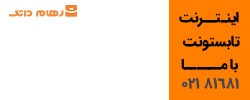






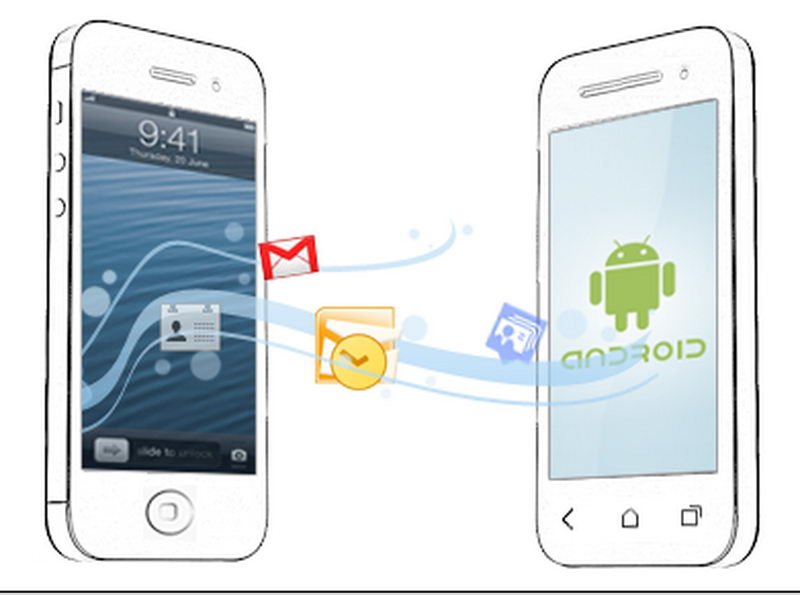
























نظر شما چیست؟